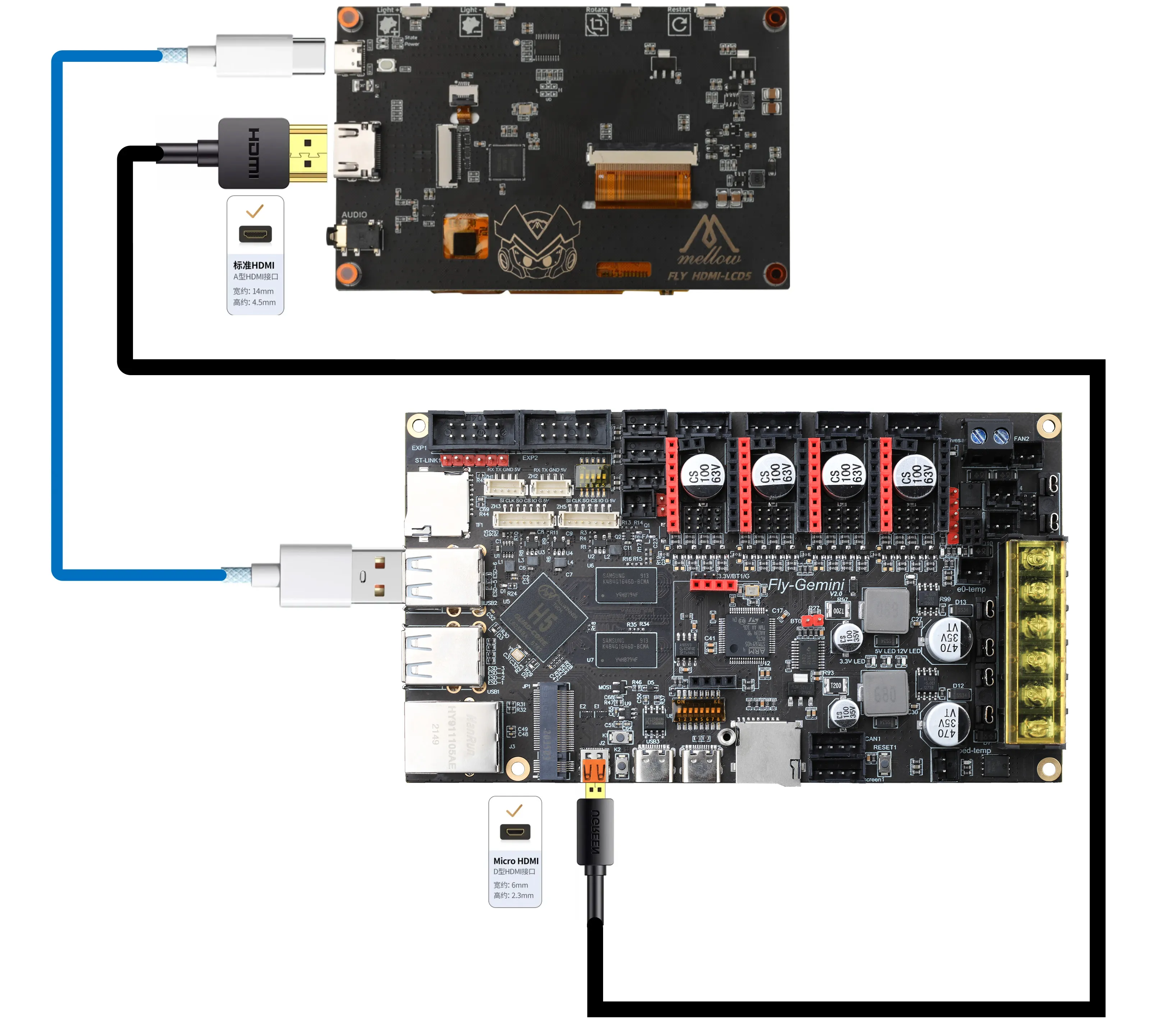Câblage et configuration de l'écran
Câblage de l'écran
Avertissement de sécurité important
- Lors de la connexion d'un écran TFT ou HDMI avec un câble plat FPC, assurez-vous que l'appareil est complètement hors tension pour éviter d'endommager l'écran.
- Pour le câblage de l'écran TFT, vérifiez attentivement le sens d'insertion du câble plat FPC pour éviter tout dysfonctionnement dû à une connexion inversée.
- Câblage écran TFT résistif
- Câblage câble TFT V1
- Câblage HDMI
Câblage écran TFT résistif
prompt
- Le pack de l'écran TFT comprend deux câbles plats FPC :
14P (câble étroit)et16P (câble large). - Pour un écran résistif, utilisez obligatoirement le câble
14P (câble étroit).
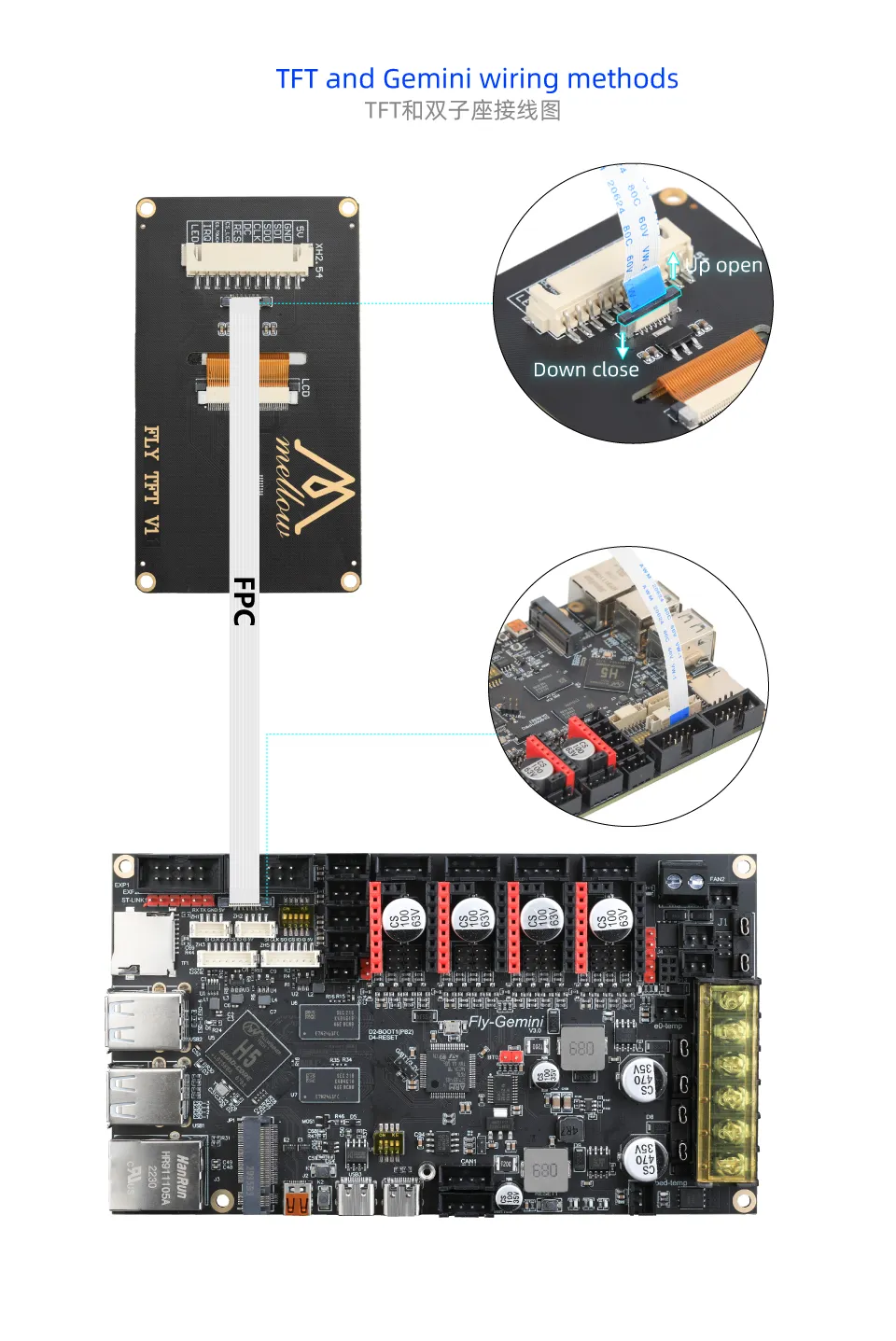 |
 |
Câblage du câble plat pour écran TFT résistif
prompt
- Veuillez noter la séquence des broches du câble pour assurer une connexion correcte.
- Schéma d'installation de l'écran TFT
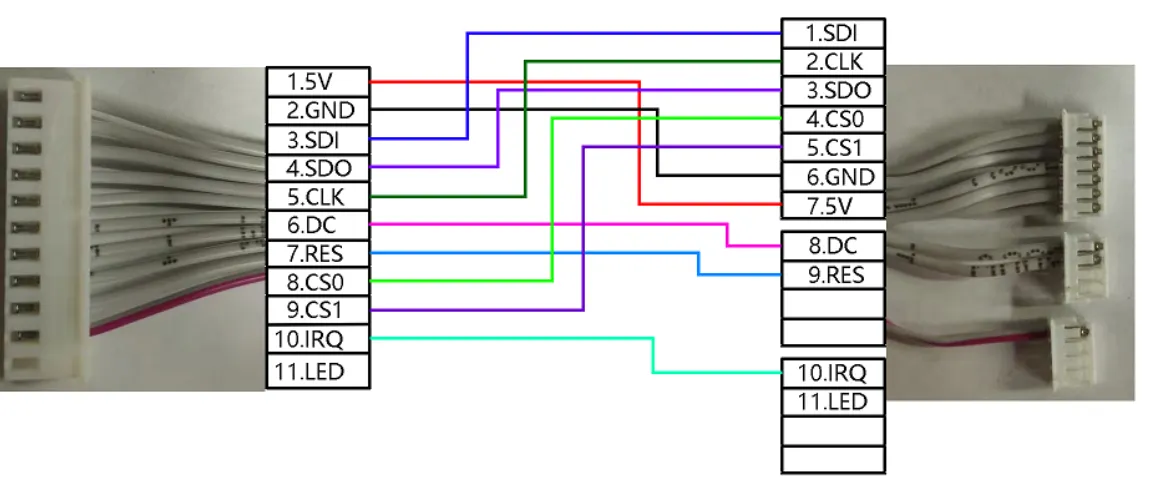 |
 |
Configuration de l'écran
- Système FLYOS-FAST
Configuration de l'écran pour le système FLYOS-FAST
- Accédez à l'adresse IP de l'appareil via un navigateur, par exemple :
http://192.168.6.110/
Interface 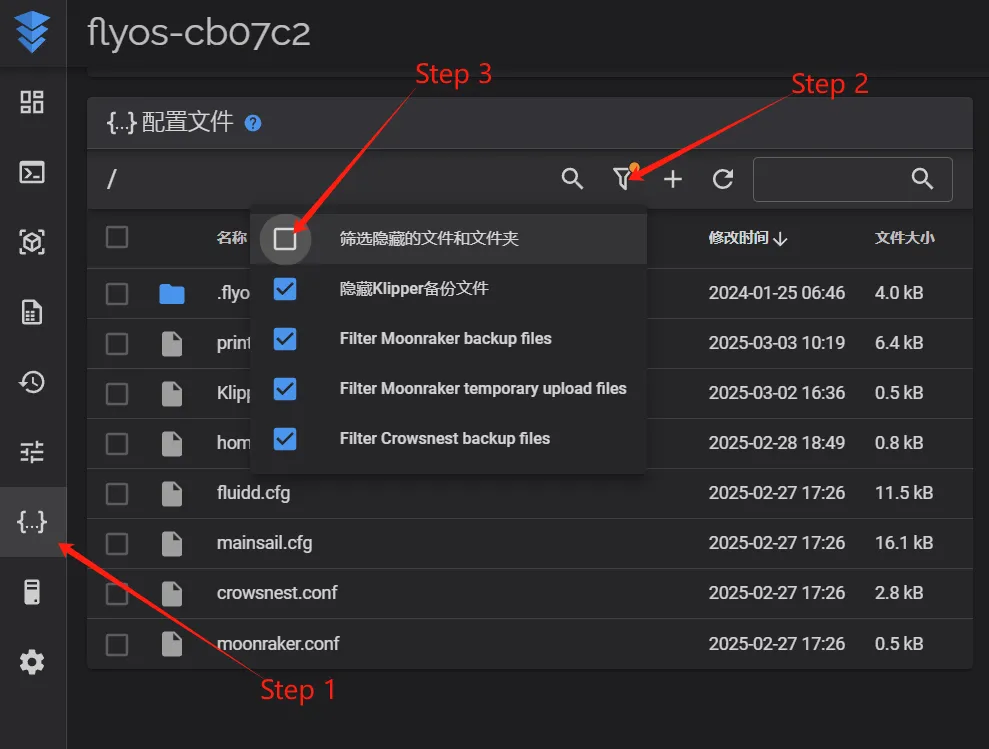 | Interface 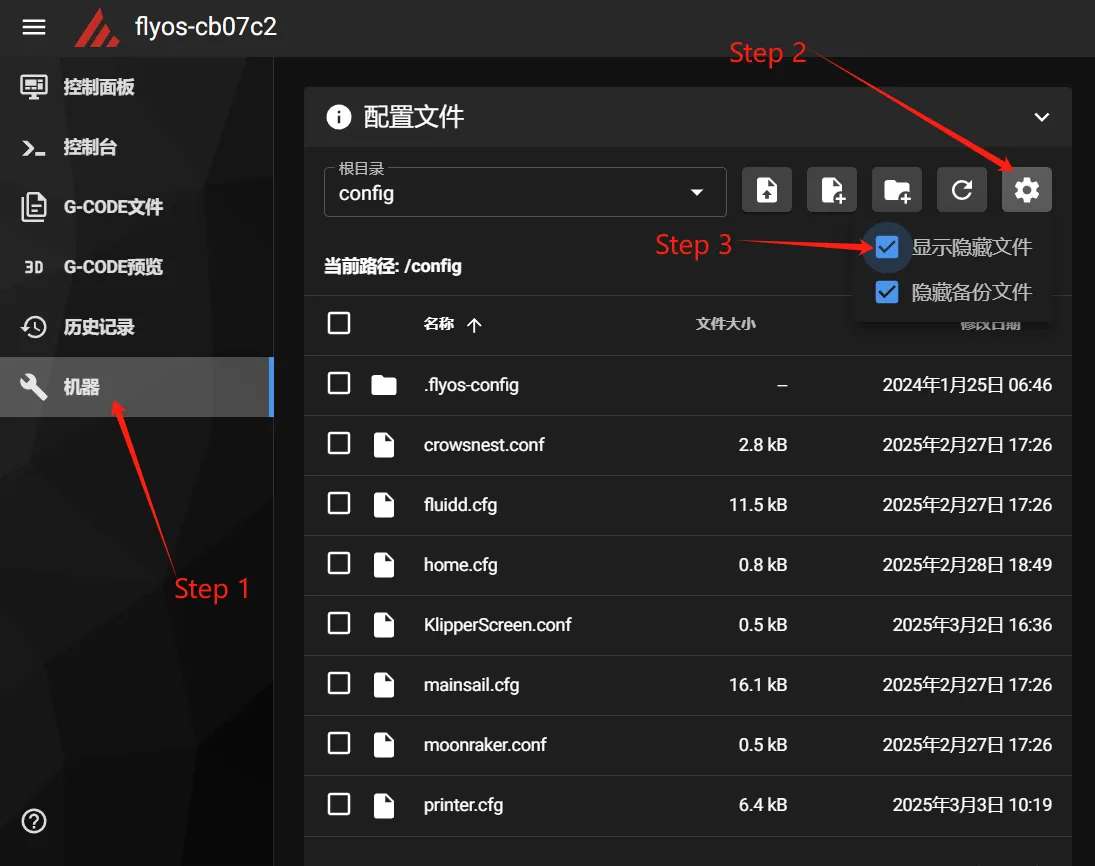 |
- Accédez au dossier
.flyos-configqui s'affiche et trouvez le fichier de configurationsys-config.conf
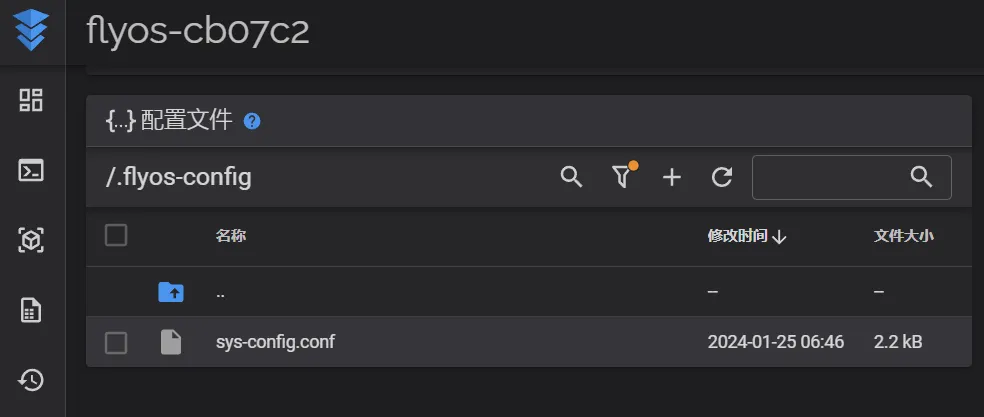
- Modifiez le fichier
sys-config.confen ajustant les paramètres correspondants selon le type d'écran
- Méthode de configuration écran TFT résistif
- Méthode de configuration écran HDMI
- Modifiez la valeur après
screen=enfly-tft-v1 - Modifiez
klipper_screen=0enklipper_screen=1 - Référence après modification :
screen=fly-tft-v1
- Modification simultanée requise :
klipper_screen=1

- Modifiez la valeur après
screen=enhdmi - Modifiez
klipper_screen=0enklipper_screen=1 - Référence après modification :
screen=hdmi
- Modification simultanée requise :
klipper_screen=1
Points d'attention pour la configuration
- Vérifiez que les commutateurs DIP au dos de l'écran sont correctement positionnés :
Resipour les écrans résistifs. - Le format du fichier de configuration doit être
clé=valeur, sans espace après le signe égal. - Ne modifiez pas arbitrairement le format du fichier de configuration, sinon les paramètres ne seront pas appliqués.
- Après avoir enregistré la configuration, redémarrez le système pour l'appliquer.
Loading...